简单4步,创建 OS X Yosemite or Mavericks USB 安装启动盘
Update - 2016年9月20日 Mac OS X 改名为 macOS,发布 MacOS Sierra 正式版。macOS Sierra 仍然可以使用本文提到的方法创建 USB 启动盘
Update - 2014年10月17日 OS X Yosemite正式版发布,仍然可以使用此方法创建 USB 启动盘。只需要将「Install OS X Mavericks.app」换成「Install OS X Yosemite.app」就可以了。
之前的Mac OS X安装盘创建都是通过Disk Utility里的Restore还原InstallESD.dmg到U盘来制作的,从 App Store 下载的正式版 OS X Mavericks 安装包里,提供了一个更简单的工具 createinstallmedia 帮我们更容易的创建USB安装启动盘。
第1步. 从App Store下载 OS X Mavericks(如果已经下载好,跳过此步)
第1步很简单,下载OS X Mavericks,不多说了。
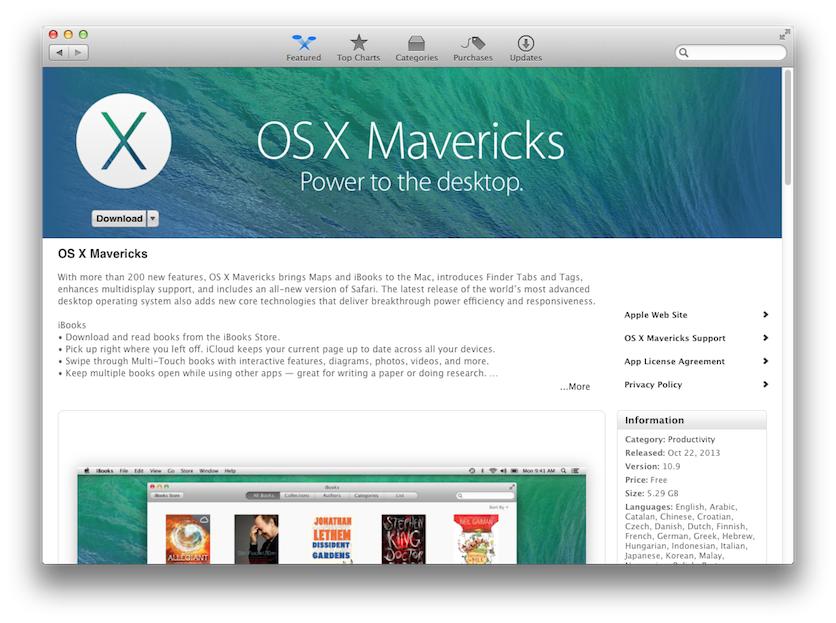
经过little_cup的补充,只有InstallESD.dmg是可行的,更名为InstallESD.dmg.pkg,双击安装,之后就会在「应用程序」里生成Install OS X Mavericks.app
第2步. 在安装界面的第一个页面停下
从App Store完成下载后,OS X Mavericks安装程序会自动启动,不要点击继续,停在安装界面第一页,如下图:
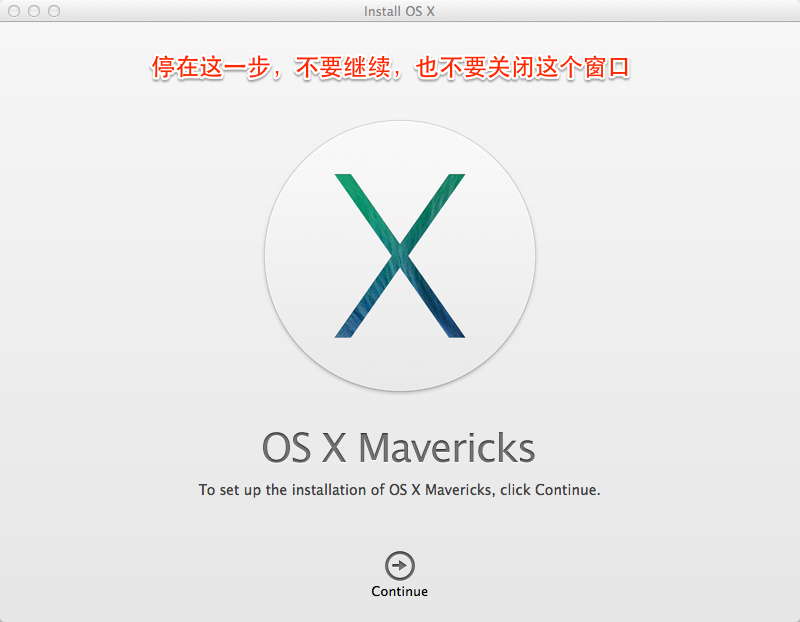
如果你的
Install OS X Mavericks.app不是通过App Store下载的,你可以双击下载回来的文件打开。
第3步. 格式化U盘
U盘最少需要8G,上面的资料备份好,创建启动盘会抹掉整个U盘。执行下面的步骤:
- 插入U盘
- 启动
Disk Utility - 在左边的硬盘选择中,点击选中你的U盘
- 然后在右边,选择 「Partition」
- 「Partition Layout」下的下拉框中,选择1个分区
- (可选)点击 「Options..」,选中 「GUID Partition Table」,一般来说这个是默认的,可以检查一下
- 点击 「Apply」
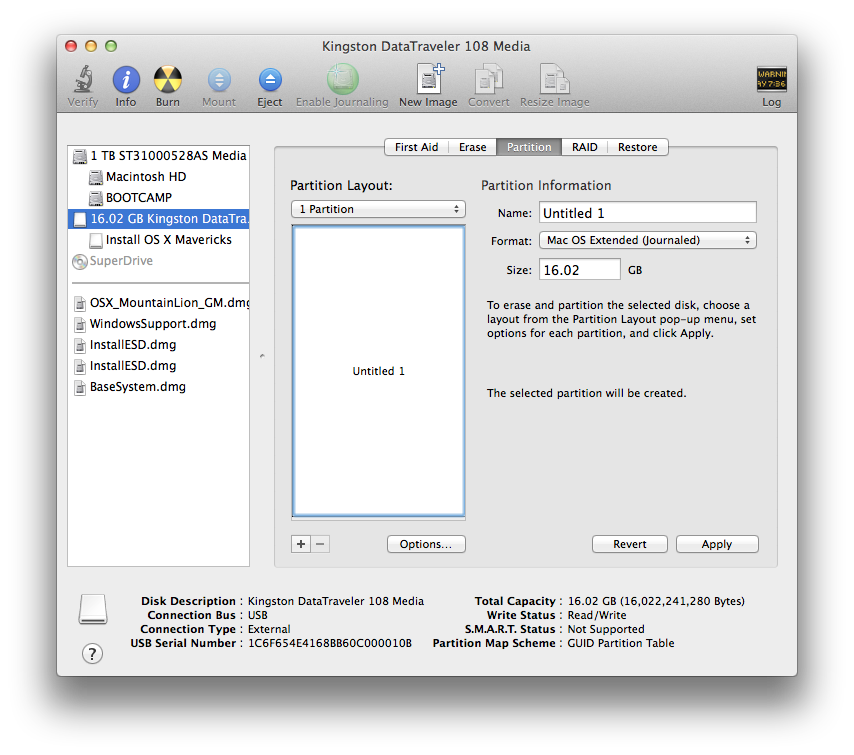
如果不希望完全格式化,你可以只格式化一个分区
第4步. 执行创建USB安装启动盘的命令
打开 Terminal,运行下面的命令:
sudo /Applications/Install\ OS\ X\ Mavericks.app/Contents/Resources/createinstallmedia --volume /Volumes/Untitled\ 1 --applicationpath /Applications/Install\ OS\ X\ Mavericks.app --nointeraction # 这里简单解释一下,命令分为5个部分 # # 1. sudo #以root权限执行命令 # 2. /Applications/Install\ OS\ X\ Mavericks.app/Contents/Resources/createinstallmedia #也就是我们要运行的程序 # 3. --volume /Volumes/Untitled\ 1 #是指定我们U盘分区的位置 # 4. --applicationpath /Applications/Install\ OS\ X\ Mavericks.app #是指定OS X安装包的位置 # 5. --nointeraction #以非交互式的方式运行,这样就不会不停的问Yes/No了
那么一大串命令简化后是:
sudo $命令位置 --volume $U盘的路径 --applicationpath $安装包路径 --nointeraction
里面需要3个参数都是路径,如果你是自己下载的 Install OS X Mavericks.app 没有放在 /Applications下,以上的3个路径位置需要稍作修改(例如 Install OS X Mavericks.app 是放在 Downloads目录,前缀是 ~/Downloads)。建议将Install OS X Mavericks.app移动到/Applications下,这样直接可以复制上面的运行。
指令成功运行后,你会看到下图的界面:
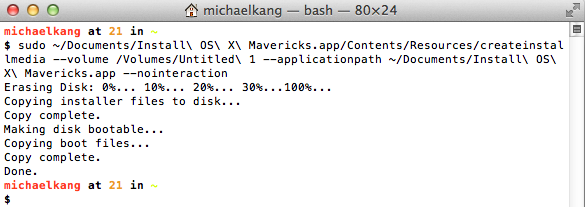
等待创建完成后,你的U盘就变成了这样:
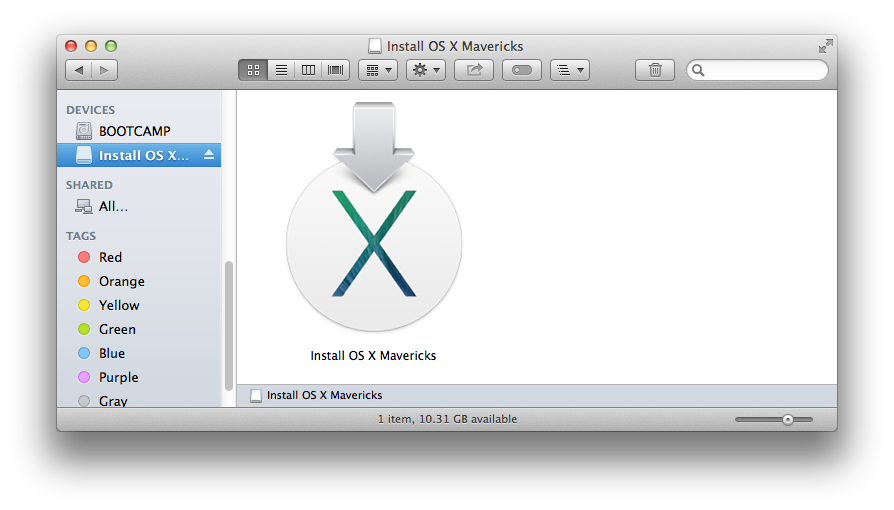
重启系统,一直按着键盘上的「Option」按键,就可以进行全新安装。
Update - 2014年4月6日
安装进度会卡在About a second remaining很长时间,这个是正常的,不用担心,多等几分钟就可以了。